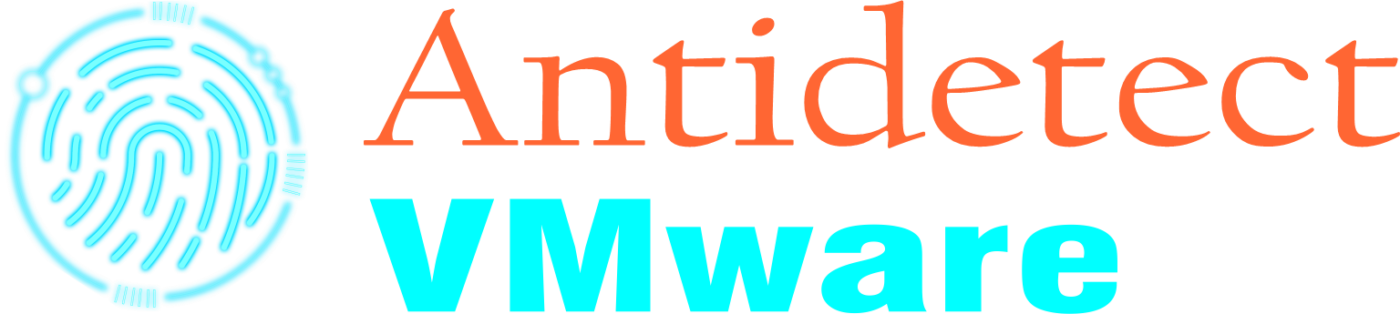Defender Control 2.1 | Công cụ tắt defender 1 click
Cách sử dụng Defender Control 2.1:
Tải Defender control và giải nén rồi chạy chương trình, Chúng tôi khuyên bạn nên sử dụng tính năng “ Thêm vào danh sách loại trừ ” (Trong menu) sau khi chạy phần mềm lần đầu tiên, Vì vậy, bạn sẽ không bị ảnh hưởng bởi các cảnh báo sai có thể xảy ra. Khi bạn sử dụng tính năng này, một phím tắt sẽ được tạo trên màn hình nền. Đường dẫn Defender control bị loại trừ là “C:Program Files (x86)DefenderControldControl.exe”
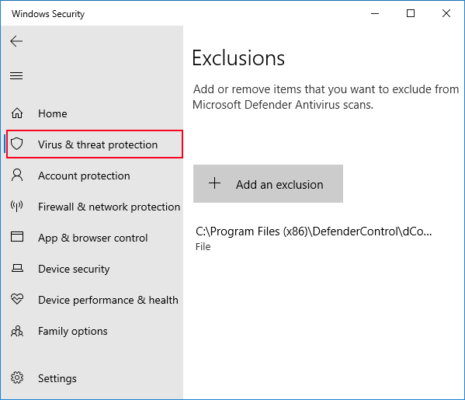
bạn có thể xem trạng thái Microsoft Defender của mình trên giao diện Chương trình:
1. Màu xanh lá cây – Microsoft Defender đang chạy
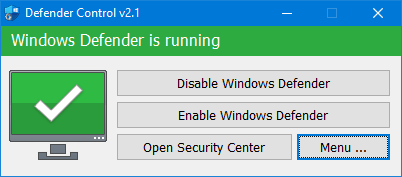
2. Đỏ – Microsoft Defender đã tắt

3. Màu cam – Không thể khởi động Microsoft Defender hoặc tính năng bảo vệ theo thời gian thực đã bị tắt
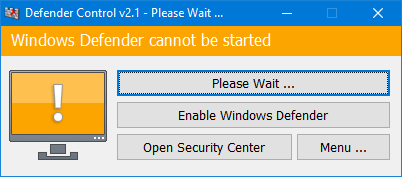
Để Tắt – Bật Microsoft Defender, vui lòng nhấp vào nút thích hợp, bạn cũng có thể Khởi chạy Microsoft Defender hoặc cài đặt Microsoft Defender (Trong nút menu) chỉ bằng một cú nhấp chuột.
LƯU Ý 1: Nếu bạn không thể bật “Windows Defender” sau khi tắt bằng “Defender Control”, vui lòng sử dụng nút “Enable windows defender” và khởi động lại hệ thống, sau đó đợi vài phút để Windows Defender tự động được kích hoạt sau khi bật hệ thống.
LƯU Ý 2: Nếu Microsoft Defender “Tamper Protection” được bật, Defender Control yêu cầu dịch vụ TrustedInstaller bỏ qua bảo vệ và tắt Defender. Do đó, nếu có sự cố với dịch vụ TrustedInstaller, đôi khi chương trình có thể cần đợi 3-5 giây để bật hoặc tắt Microsoft Defender.
LƯU Ý 3: Defender control sẽ tắt Defender, do đó; Có thể có kết quả dương tính giả trên Virustotal. Nếu bạn sử dụng chương trình liên tục, vui lòng sử dụng tính năng Menu – “Thêm vào Danh sách loại trừ” để thêm “Defender control” vào danh sách trắng.
Ngôn ngữ được hỗ trợ: Tiếng Anh, Tiếng Thổ Nhĩ Kỳ, Tiếng Đức, Tiếng Nga, Tiếng Pháp, Tiếng Hàn, Tiếng Trung (Phồn thể), Tiếng Trung (Giản thể), Tiếng Ý, Tiếng Slovenia, Tiếng Nhật, Tiếng Ba Lan, Tiếng Bulgaria, Tiếng Tây Ban Nha, Tiếng Ả Rập, Tiếng Séc, Tiếng Thái, Tiếng Hungary, Tiếng Thụy Điển, Tiếng Hy Lạp, Tiếng Bồ Đào Nha, Tiếng Bồ Đào Nha (Brazil), Tiếng Hebrew, Tiếng Việt, Tiếng Ba Tư, Tiếng Rumani, Tiếng Thái, Tiếng Phần Lan, Tiếng Hà Lan (Hà Lan), Tiếng Ukraina, Tiếng Hà Lan (Hà Lan), Tiếng Serbia, Tiếng Estonia, Tiếng Azerbaijan, Tiếng Litva, Tiếng Uzbek, Tiếng Tajik, Tiếng Latvia, Tiếng Litva, Tiếng Abkhazia, Tiếng Rumani, Tiếng Turkmenistan, Tiếng Gruzia, Tiếng Indonesia, Tiếng Latvia, Tiếng Indonesia, Tiếng Ba Lan
Hệ điều hành được hỗ trợ: Windows 11, Windows 10, Windows 8.1, Windows 8, Windows 7, Windows Vista (32 và 64 bit).
TẢI VỀPassword : sordum